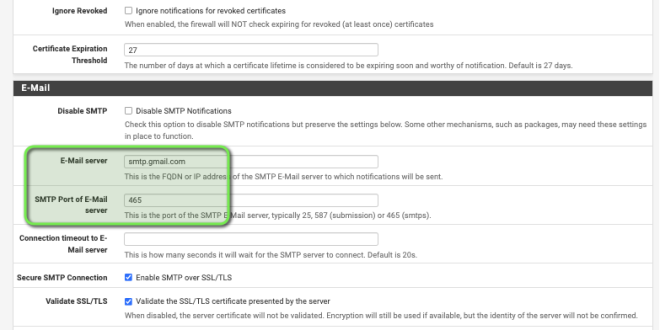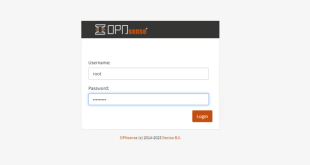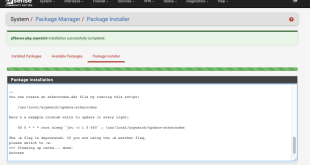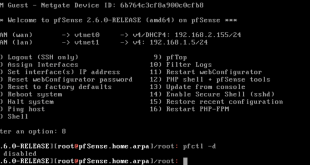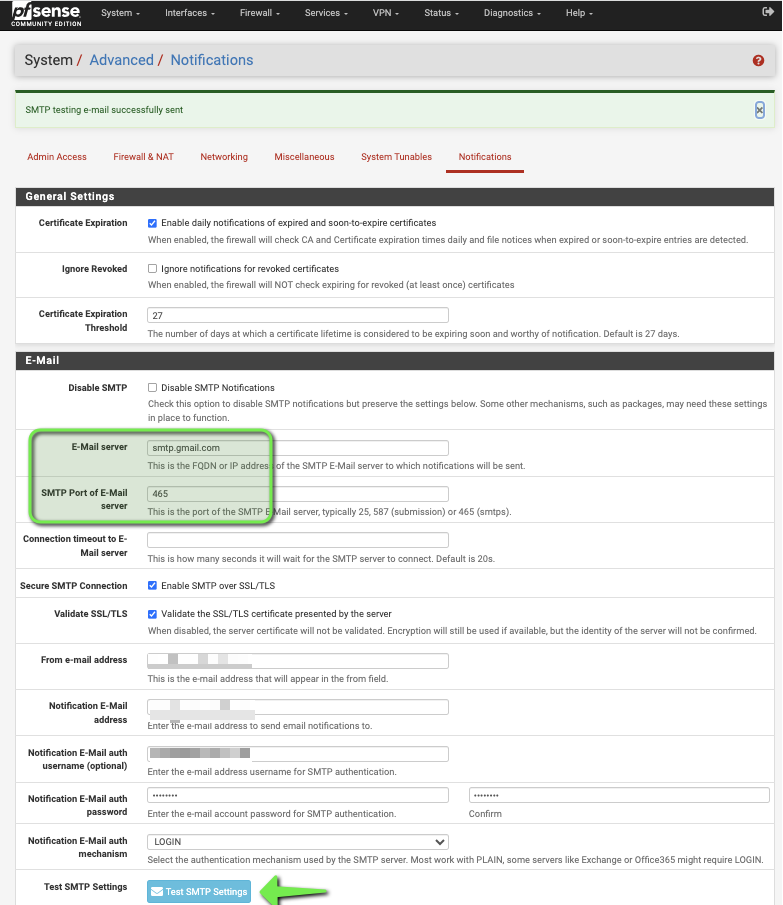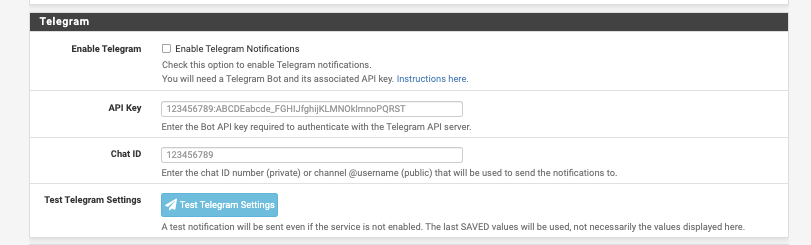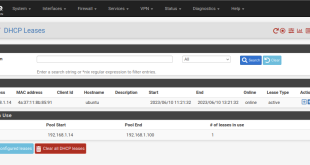PFSense: Configurar notificaciones de Email y Telegram
Una de las cosas más importantes cuando colocas un router o firewall avanzado, es poder disponer información de él ante problemas o actualizaciones.
PFSense es fácilmente configurable en este aspecto, así que nos permite configurar varios métodos de configuración de alertas de una forma bastante sencilla.
En mi caso, uso el email para las notificaciones periódicas, y Telegram para estar al día en el teléfono móvil. Os enseño como configurarlos:
Configurar correo electrónico de notificación en PFSense
Para que pfSense nos envíe correos, será necesario que pfSense disponga de la configuración del servidor de correo desde System -> Advanced -> Notifications:
En la pestaña Notificaciones -> E-MAIL, realice la siguiente configuración:
- Servidor de correo electrónico: smtp.gmail.com
- Puerto SMTP del servidor de correo electrónico: 465
- Conexión SMTP segura: Sí
- Validar SSL/TLS: Sí
- Desde la dirección de correo electrónico: tu cuenta de gmail
- Dirección de correo electrónico de notificación: la dirección que recibirá las notificaciones por correo electrónico
- Nombre de usuario de autenticación de correo electrónico de notificación: tu cuenta de gmail
- Contraseña de autenticación de correo electrónico de notificación: la contraseña (yo uso una generada aleatoriamente por GMail)
- Mecanismo de autenticación de correo electrónico de notificación: PLAIN
Configurar notificaciones Telegram en PFSense
Una vez configurado el email con gmail, vamos a configurar Telegram. En el mismo apartado, en la parte inferior:
System -> Advanced -> Notifications -> Telegram
Tendremos que:
- Habilitar Telegram Notifications
- Introducir la API key
- Introducir CHat ID
- Si no sabéis como extraer estos datos o generarlos, os dejo esta entrada: Configurar Telegram en Zabbix
¿Te ha gustado la entrada SÍGUENOS EN TWITTER O INVITANOS A UN CAFE?
 Blog Virtualizacion Tu Blog de Virtualización en Español. Maquinas Virtuales (El Blog de Negu) en castellano. Blog informática vExpert Raul Unzue
Blog Virtualizacion Tu Blog de Virtualización en Español. Maquinas Virtuales (El Blog de Negu) en castellano. Blog informática vExpert Raul Unzue